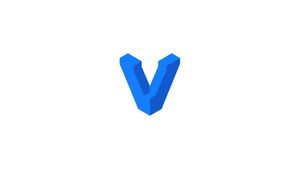Introducción
Vagrant es una herramienta de línea de comandos de código abierto para crear y administrar entornos de máquinas virtuales. De forma predeterminada, Vagrant puede aprovisionar computadoras a VirtualBox, Hyper-V. y Docker. Otros proveedores como Libvirt (KVM), VMware y AWS se pueden instalar a través del sistema de complementos Vagrant.
Normalmente, los desarrolladores utilizan Vagrant para configurar un entorno de desarrollo que coincida con la producción.
Este tutorial cubre la instalación de Vagrant en Debian 10, Buster. Usaremos el proveedor de VirtualBox, que es el proveedor predeterminado de Vagrant.
Prerrequisitos
Asegúrese de haber cumplido los siguientes requisitos previos antes de comenzar la instalación:
- Ha iniciado sesión como root o usuario con privilegios de sudo.
- Tener una VirtualBox instalada.
Si desea instalar Vagrant en un servidor remoto, continúe leyendo; de lo contrario, omita el primer párrafo "Conectando al servidor" y lea el siguiente.
Conexión al servidor
Para acceder al servidor, necesita conocer la dirección IP. También necesitará su nombre de usuario y contraseña para la autenticación. Para conectarse al servidor como root, escriba el siguiente comando:
ssh root@IP_DEL_SERVERA continuación, deberá ingresar la contraseña del usuario root.
Si no está utilizando el usuario root, puede iniciar sesión con otro nombre de usuario utilizando el mismo comando, luego cambie root a su nombre de usuario:
ssh nome_utente@IP_DEL_SERVERLuego se le pedirá que ingrese su contraseña de usuario.
El puerto estándar para conectarse a través de ssh es 22, si su servidor usa un puerto diferente, deberá especificarlo usando el parámetro -p, luego escriba el siguiente comando:
ssh nome_utente@IP_DEL_SERVER -p PORTAInstalar Vagrant en Debian
El paquete Vagrant disponible en los repositorios estándar de Debian está un poco desactualizado. La última versión de Vagrant se puede descargar como un archivo deb desde el sitio web oficial de Vagrant.
En el momento de escribir estas líneas, la última versión estable de Vagrant es la versión 2.2.6. Antes de continuar con los siguientes pasos, visite la página de descarga de Vagrant para verificar si hay una versión más nueva disponible.
Descargue el paquete Vagrant con el siguiente comando curl:
curl -O https://releases.hashicorp.com/vagrant/2.2.6/vagrant_2.2.6_x86_64.deb.deb descargado el archivo.deb, instálelo escribiendo:
sudo apt updatesudo apt install./vagrant_2.2.6_x86_64.debPara verificar que la instalación fue exitosa, ejecute el siguiente comando que imprime la versión de Vagrant:
vagrant --versionLa salida debería verse así:
Vagrant 2.2.6¡Eso es todo! Vagrant se ha instalado con éxito en su sistema Debian y puede empezar a utilizarlo.
Introducción a Vagrant
En esta sección, le mostraremos cómo crear un entorno de desarrollo.
El primer paso es crear un directorio que será el directorio raíz del proyecto y contendrá el archivo Vagrantfile:
mkdir ~/my-first-vagrant-projectVagrantfile es un archivo Ruby que describe cómo se configurará la máquina virtual en el momento de la creación.
El siguiente paso es inicializar un nuevo Vagrantfile usando el vagrant init y especificar el cuadro que desea usar.
Las cajas son el formato de paquete para entornos Vagrant y son específicas del proveedor. Puede encontrar una lista de Vagrant Boxes disponibles públicamente en la página del Catálogo de Vagrant Box.
En este ejemplo, usaremos el cuadro centos/7
Navegue hasta el directorio del proyecto e inicialice un nuevo archivo Vagrant:
cd ~/my-first-vagrant-projectvagrant init centos/7A `Vagrantfile` has been placed in this directory. You are now
ready to `vagrant up` your first virtual environment! Please read
the comments in the Vagrantfile as well as documentation on
`vagrantup.com` for more information on using Vagrant.Puede abrir el Vagrantfile con su editor de texto, leer los comentarios y realizar cambios según sus necesidades.
Ejecute el vagrant up para crear y configurar la máquina virtual como se define en el Vagrantfile:
vagrant up==> default: Configuring and enabling network interfaces...
default: SSH address: 192.168.21.21:22
default: SSH username: vagrant
default: SSH auth method: private key
==> default: Rsyncing folder: /home/noviello/Vagrant/my-first-vagrant-project/=> /vagrantVagrant monta el /vagrant del proyecto en la máquina virtual. Esto le permite trabajar en los archivos del proyecto en su computadora host.
Para iniciar sesión en la máquina virtual, ejecute:
vagrant sshPuede detener la máquina virtual con el siguiente comando:
vagrant haltEl siguiente comando detiene la máquina en ejecución y cierra (destruye) todos los recursos que se crearon durante la creación de la máquina:
vagrant destroyConclusión
Le mostramos cómo instalar Vagrant en Debian 10 Linux y cómo crear un entorno de desarrollo básico.
Para obtener más información sobre Vagrant, visite la página de documentación de Vagrant.